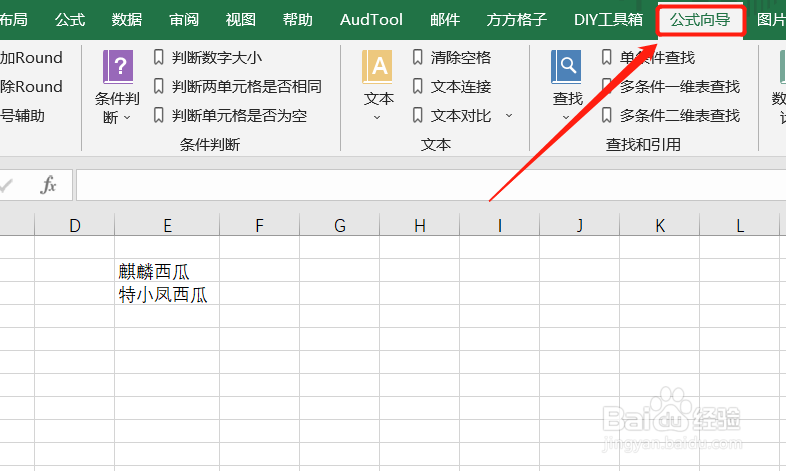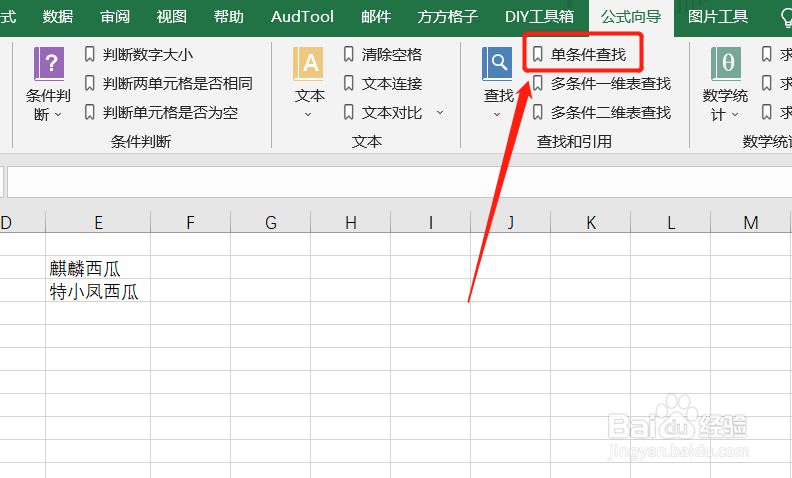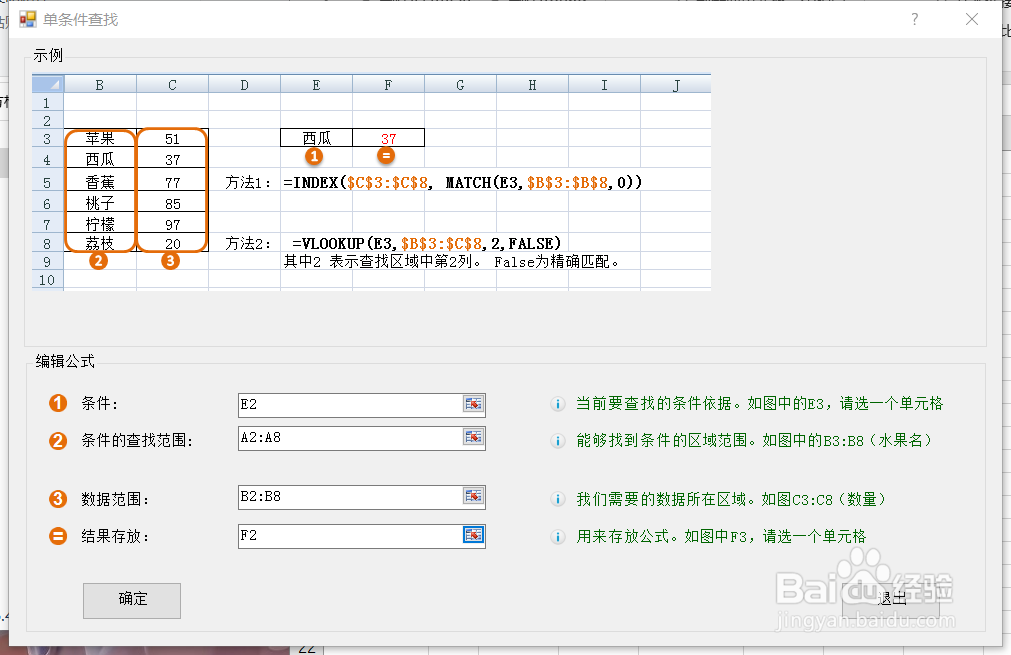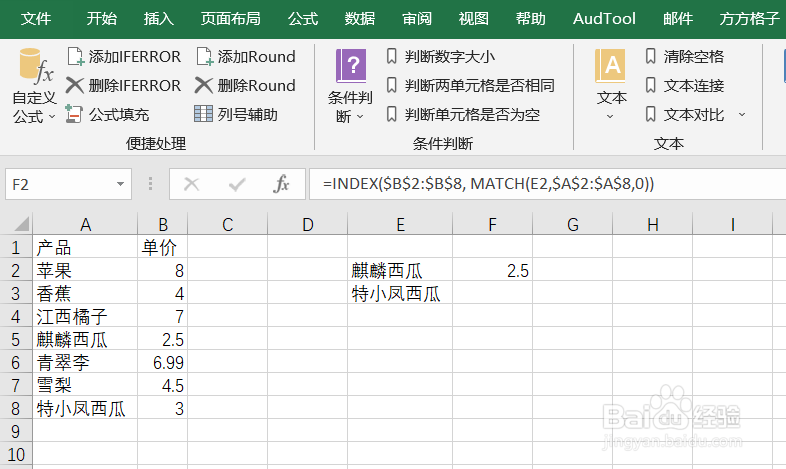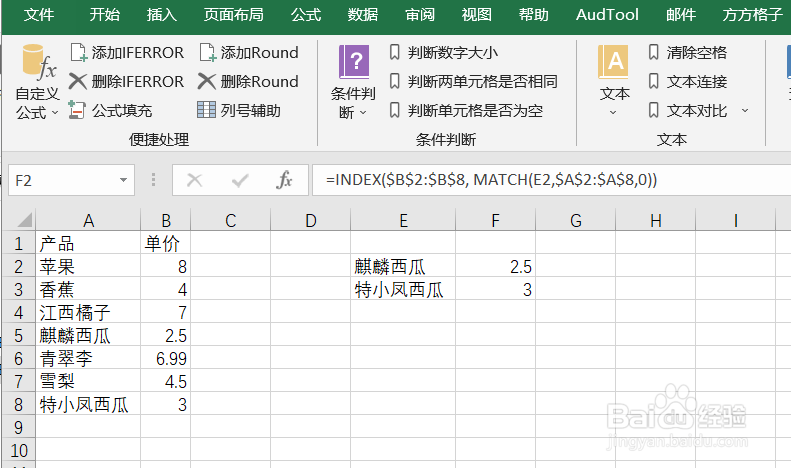Excel如何使用INDEX函数实现单条件查找
1、本例,要求我们查找出“麒麟西瓜”和“特小凤瓜”的单价,我们可以这么做。首先,我们打开Excel文件,并点击“公式向导”选项卡。
2、在功能区,我们找到下图的“查找与引用”。
3、然后,我们在该功能区继续点击“单条件查找”。
4、点击后,会立即弹出一个对话框,根据例子要求,我们填入相应内容后,点击“确定”。
5、这时,公式就自动生成啦,我们接着下拉填充结果即可。
6、下拉填充,我们就可以得到“麒麟西瓜”和“特小凤瓜”的单价。是不是十分简答易操作呢?快动手试试吧!
声明:本网站引用、摘录或转载内容仅供网站访问者交流或参考,不代表本站立场,如存在版权或非法内容,请联系站长删除,联系邮箱:site.kefu@qq.com。
阅读量:87
阅读量:38
阅读量:78
阅读量:36
阅读量:58